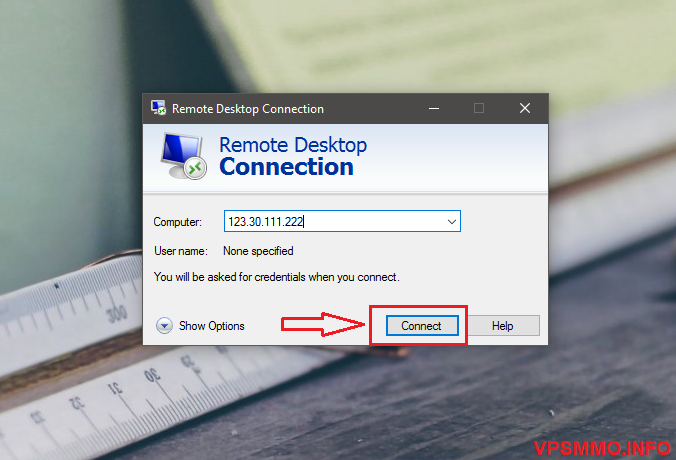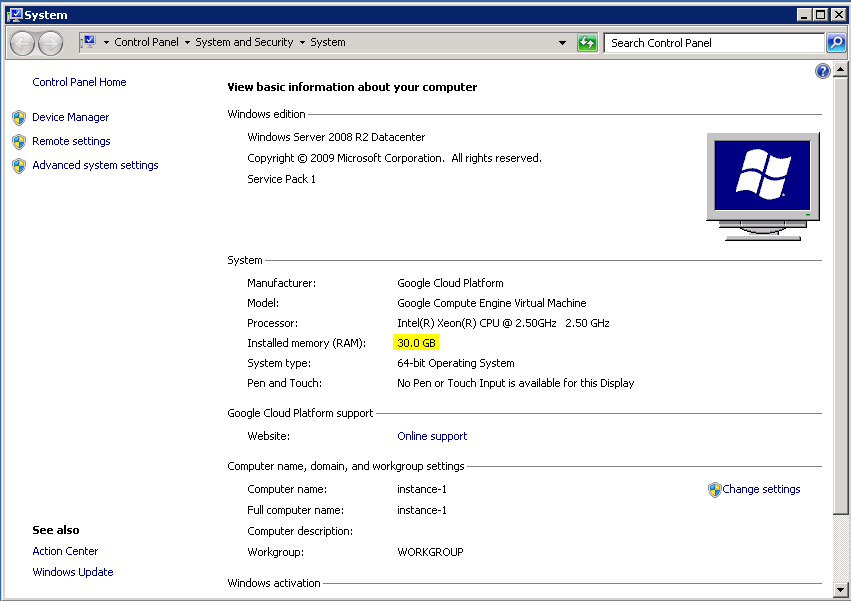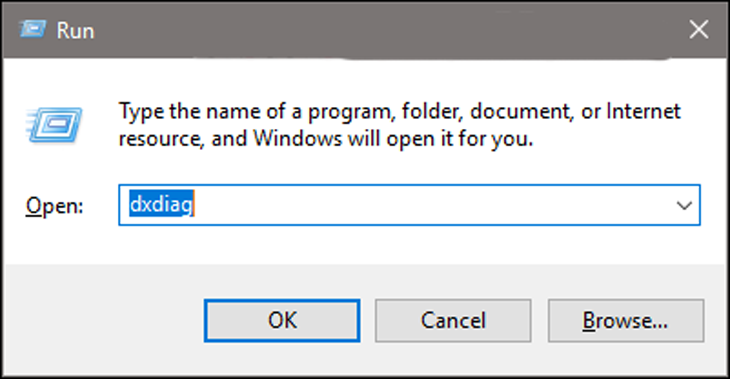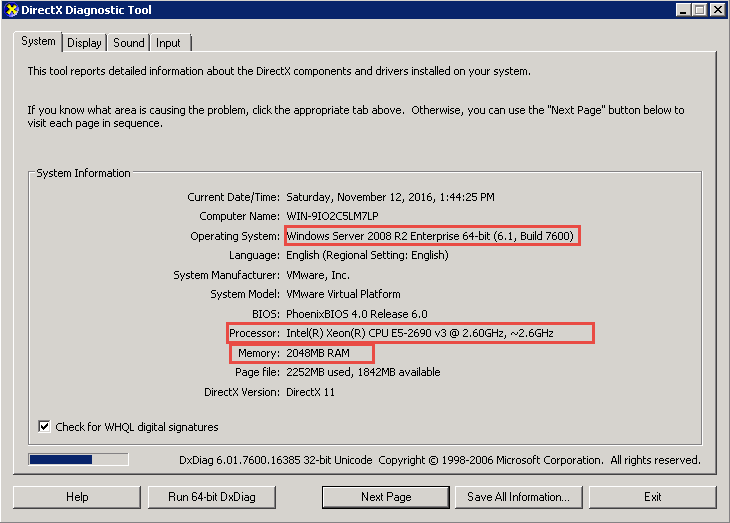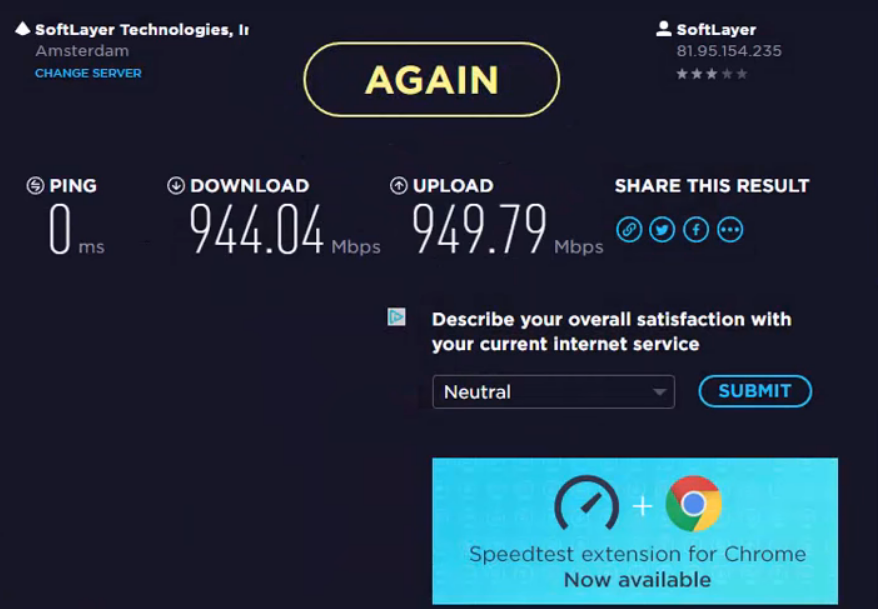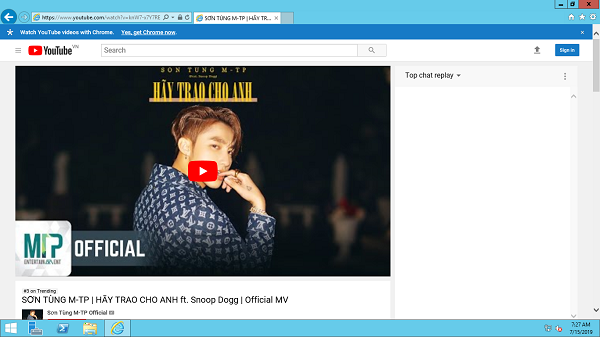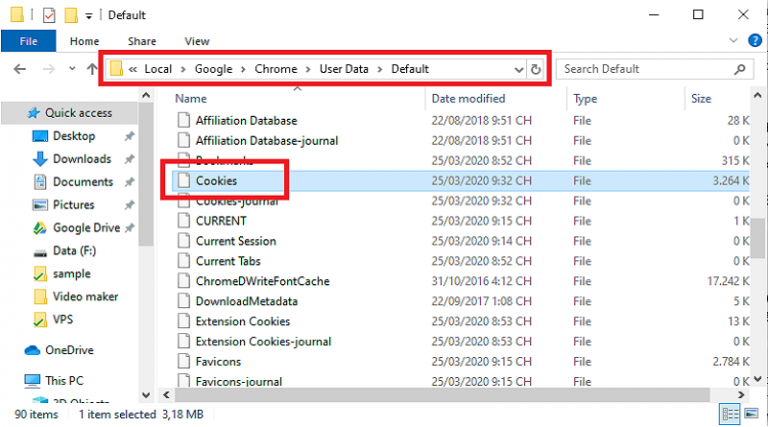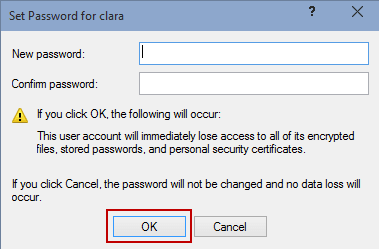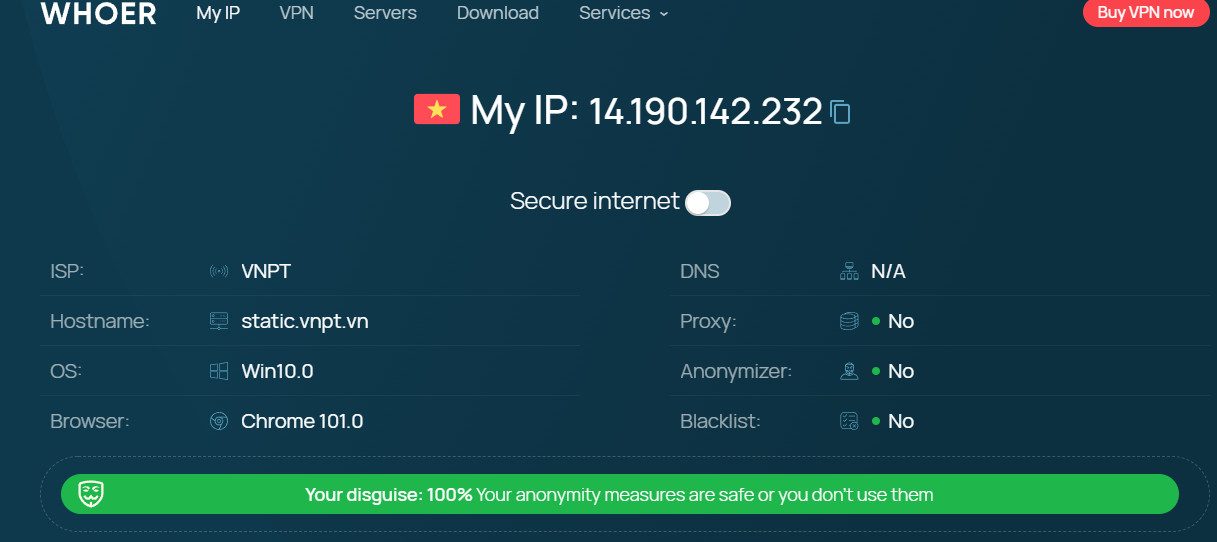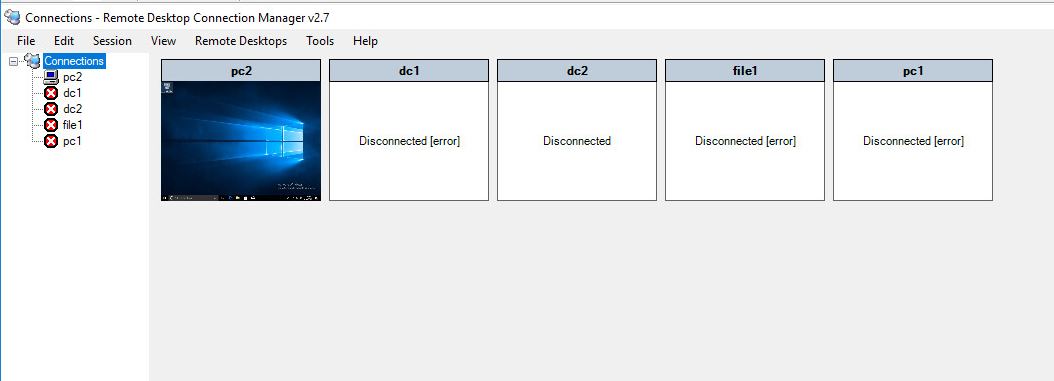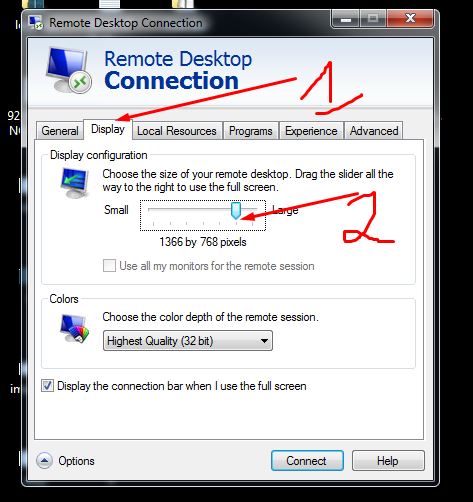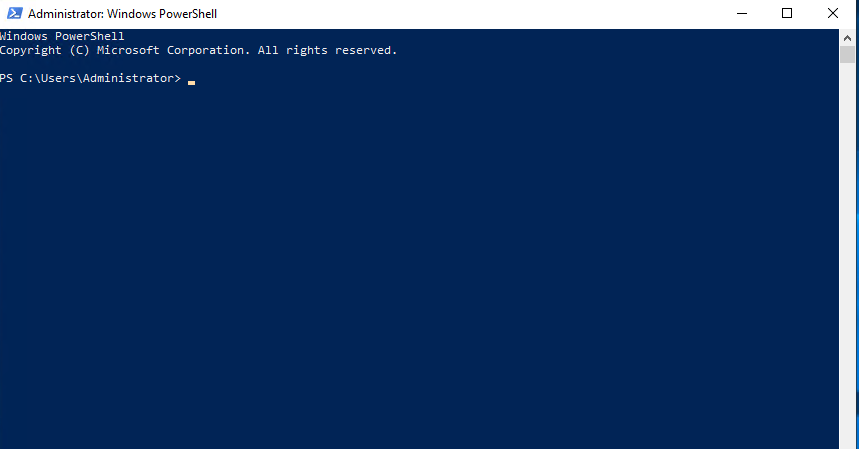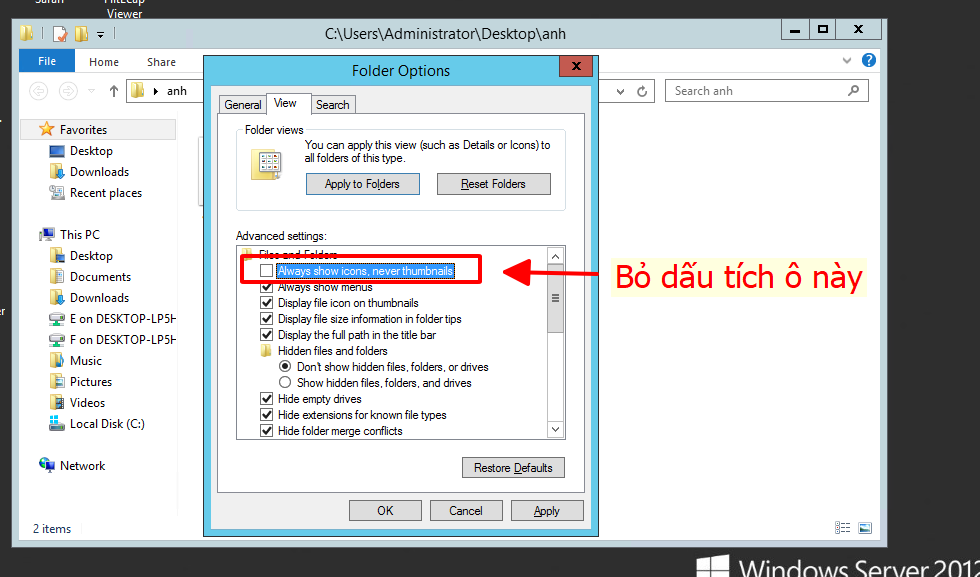Chào mọi người, hôm nay chúng tôi sẽ thông tin để trả lời cho các bạn chưa từng biết đến VPS nhưng muốn thuê và bắt đầu sử dụng VPS nhé các bạn sẽ được thấy những gì các bạn nhận được khi thuê vps windows bên mình để chơi games online hoặc là có thể dùng vps treo nick nuôi tài khoản Facebook, Ebay, Zalo, Paypal,Walmart
Những lưu ý khi thuê VPS Windows
Trước tiên, đó là thông tin để đăng nhập và thời hạn sử dụng rồi là cái đầu tiên rồi phải không nào
Nhiều bạn chưa từng biết về VPS sẽ thắc mắc, vì VPS là ảo như vậy, rồi tôi thanh toán tiền xong thì tôi sẽ nhận lại được gì? Nhà cung cấp dịch vụ VPS thông thường sẽ cung cấp cho bạn các thông tin sau:
- Địa chỉ IP của VPS bạn đang thuê tùy vào IP bạn thuê có thể là Việt Nam, US, UK ….
- Tài khoản quản trị của VPS (username và password),
- Cách thức bạn truy cập vào VPS (remote desktop hay SSH đối với VPS Linux),
- Ngày bắt đầu tính dịch vụ – Ngày hết hạn dịch vụ.
VPS là một máy tính ảo + một bản Windows fresh
Với các thông tin đăng nhập được cung cấp, khi bạn login vào VPS thì bạn sẽ nhận thấy bản Windows của VPS là một bản fresh (mới được cài đặt, mọi cấu hình ở mặc định). Một số nhà cung cấp dịch vụ VPS có thể đã cài trước giúp bạn một số phần mềm tiện ích để bạn có thể sử dụng được ngay như: Google Chrome, Java, Unikey, Winrar, … và tùy theo nhu cầu sử dụng riêng của bạn, bạn tiếp tục tải và cài vào VPS các ứng dụng, phần mềm mà bạn cần nhé !
Kiểm tra cấu hình của VPS sau khi nhận được VPS
Công việc tiếp theo đó là kiểm tra cấu hình VPS có đúng với cấu hình mà bạn đã chi trả hay không, thường thì nhà cung cấp sẽ tạo một VPS với chính xác cấu hình mà bạn đã thuê. Bạn cũng nên biết cách kiểm tra để khi có nhiều VPS hay sau khi nâng cấp VPS, bạn sẽ so sánh được đúng là cấu hình cao hơn sẽ mạnh hơn! Hmm, vậy kiểm tra cấu hình của VPS như thế nào?
Có hai cách để bạn kiểm tra được số lượng core (CPU), dung lượng RAM, hệ điều hành của VPS:
- Cách 1:Bạn vào Control Panel > System and Security > System
Bạn sẽ thấy thông tin cấu hình của VPS như ví dụ sau :
- Cách 2: Ấn tổ hợp phím Windows + R
Sau đó các bạn gõ tiếp dxdiag
bạn sẽ nhìn thấy VPS đang sử dụng loại CPU gì, tốc độ mỗi core là bao nhiêu GHz, dung lượng RAM là bao nhiêu GB nhé trên ảnh sẽ có đầy đủ thông số cho bạn
Về dung lượng ổ cứng, bạn vào This PC hoặc My Computer, dung lượng ổ đĩa C chính là dung lượng để bạn lưu trữ dữ liệu. Để kiểm tra tốc độ upload/download mạng của VPS, bạn vào trình duyệt và kết nối tới trang speedtest.net để đo nhé.
Bạn kiểm tra vậy là đã thấy được cơ bản cấu hình của một VPS rồi đó, một VPS với càng nhiều core, nhiều RAM thì sẽ càng mạnh bạn nhé.
Trên đây là một bài viết giới thiệu về những gì bạn sẽ nhận được khi thuê một VPS và những lưu ý trước khi mua VPS Windows . Như với tất cả các món hàng khác, bạn nên tìm hiểu kỹ trước khi quyết định thuê/mua nhé và tìm hiểu kỹ đơn vị nào uy tín chứ đừng có ham rẻ không lại bị thiệt thân mình xin nhắc lại câu này các cụ để lại tiền nào của nấy đừng có mua vps giá quá rẻ rồi đến khi có vấn đề gì các bạn sẽ không được bảo hành hay hỗ trợ gì đâu. Trên đây là những tâm sự thật lòng của mình anh em nào ủng hộ dịch vụ mua bán vps windows thì mua ủng hộ nhé bên mình cam kết chất lượng và hỗ trợ bảo hành
Liên hệ tư vấn Trường Sinh
Facebook: facebook.com/vpsmmonb
Skype: truongsinhnb
Phone/Zalo: 090 228 2206